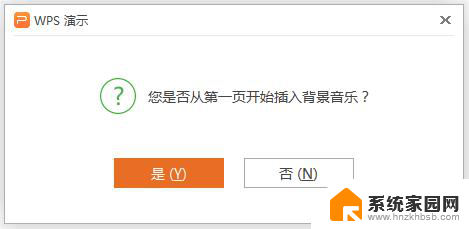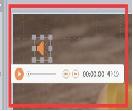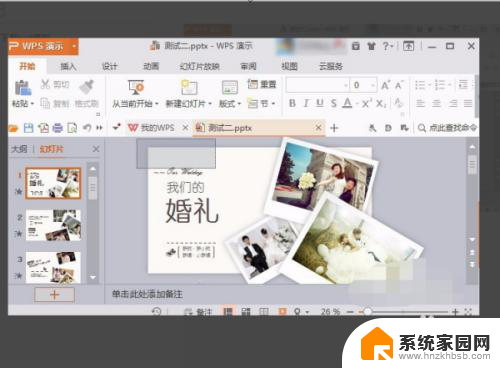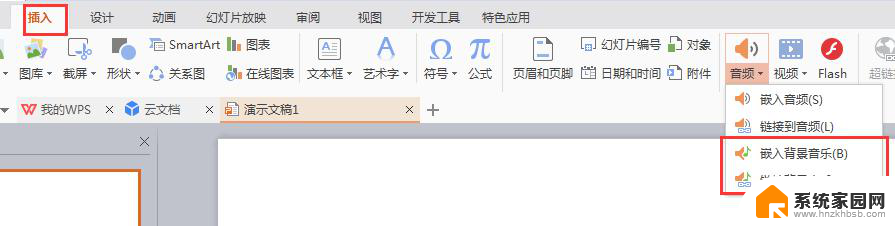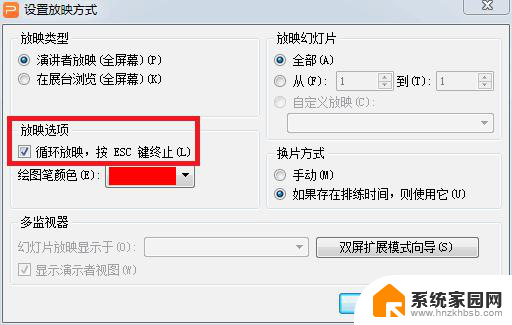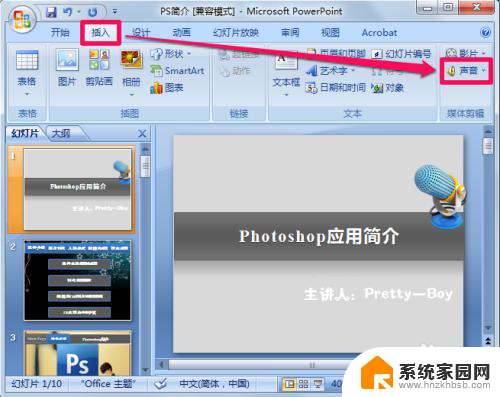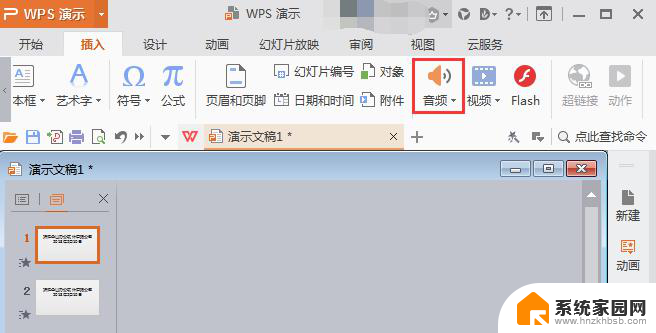wps怎样让ppt全程有背景音乐 怎样在wps ppt中循环播放背景音乐
更新时间:2024-02-26 13:09:18作者:jiang
wps是一款功能强大的办公软件,其中的PPT制作功能备受推崇,在制作PPT时,加入背景音乐可以增加展示效果,提升观众的体验感。很多人不知道如何在wps PPT中添加背景音乐,并且让音乐循环播放。接下来我们将为大家介绍在wps PPT中如何实现全程背景音乐和循环播放功能。

一、插入背景音乐
在“插入”选项卡上,单击“音频"-“插入背景音乐”。
选取音乐文件。
单击“打开”。
如果当前幻灯片为第一张,则音乐插入到第一张幻灯片中。
如果当前不是第一张幻灯片,且当前页前无背景音乐,则打开提示“您是否从第一页开始插入背景音乐?”选择“是”则添加到首页,选择“否”,则添加到当前页。
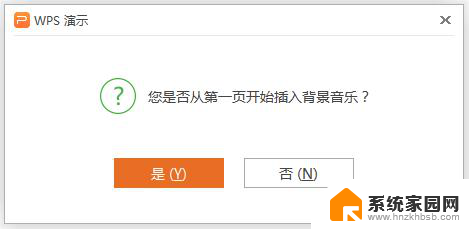
二、设置背景音乐的播放页数
插入背景音乐后,会在幻灯片中显示一个黄色小喇叭。选中小喇叭,点击功能区“音频工具”,设置播放页数范围。

三、删除背景音乐
可以通过删除代表背景音乐的下喇叭图标实现删除。
以上是关于如何让wps的PPT全程播放背景音乐的全部内容,如果您遇到相同的问题,可以按照小编的方法来解决。